أدوات مغير عنوان MAC المجانية لنظام التشغيل Windows 11/10
عنوان MAC(MAC Address) أو عنوان التحكم في الوصول إلى الوسائط(Media Access Control Address) هو عنوان فريد أو معرف مخصص لواجهات الشبكة. يتم تعيين عناوين MAC(MAC Address) في الغالب من قبل الشركات المصنعة ولكن يمكن تغييرها يدويًا لاحقًا وهذا ما يسمى بانتحال MAC(MAC Spoofing) . في هذا المنشور ، سنناقش بعض البرامج المجانية التي ستتيح لك تغيير عنوان MAC(change the MAC address) لبطاقات واجهة الشبكة الخاصة بك.
أدوات مغير عنوان MAC
تعد عناوين MAC(MAC) مفيدة بشكل خاص عندما يتعلق الأمر بحماية شبكتك من الاتصالات غير المرغوب فيها. كل ما عليك فعله هو السماح فقط لعناوين MAC التي ترغب في الاتصال بالإنترنت(Internet) أو الشبكة. لقد رأينا بالتفصيل ، ما هو عنوان MAC ، وكيفية تحديد عنوان MAC لمحولات الشبكة الخاصة بك. يتيح لنا الآن إلقاء نظرة على بعض أدوات تغيير عنوان MAC(MAC Address Changer Tools) المجانية لنظام Windows 11/10 ، والتي تتيح لك تغيير عنوان MAC(MAC Address) أو عنوان التحكم في الوصول إلى الوسائط(Media Access Control Address) بسهولة.
(Best MAC)أفضل أدوات تغيير عنوان MAC لنظام Windows 11/10 هي:
- تكنيتيوم
- NoVirus شكرا
- SMAC MAC.
1] مغير عنوان MAC من Technitium
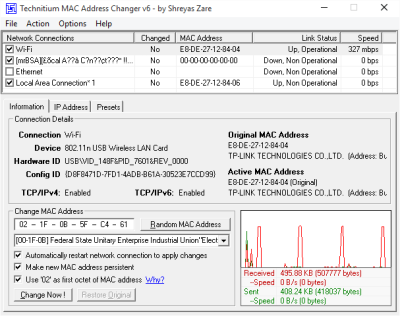
يتيح لك مغير Technitium MAC(Technitium MAC) على الفور محاكاة ساخرة أو تغيير عنوان MAC لبطاقة واجهة الشبكة. يوفر لك معلومات كافية حول المحول ويتيح لك تحرير الإعدادات إلى حد أكبر. واجهة المستخدم بسيطة وسهلة التشغيل ، علاوة على ذلك ، تحصل تلقائيًا على معلومات البائع وتقوم بتحديثها عن طريق تنزيل أحدث بيانات البائع ( OUI ) من IEEE.org .
إذا كنت لا تعرف الكثير عن هياكل عنوان MAC ، فيمكن لهذه الأداة أن تزودك بشكل عشوائي بعنوان MAC مناسب مع بيانات البائع الكاملة. يمكنك حتى جعل عنوان MAC الجديد ثابتًا وإذا قمت بتغيير عنوان MAC عن طريق الخطأ أو كنت تريد ببساطة التراجع عن التغييرات ، فإن البرنامج لديه القدرة على القيام بذلك. بمجرد تغيير عنوان MAC ، يقوم البرنامج تلقائيًا بإعادة تشغيل اتصال الشبكة لتطبيق التغييرات.
انقر هنا(here)(here) لتنزيل Technitium MAC Address Changer .
2] برنامج NoVirus بفضل مغير عنوان MAC(NoVirus Thanks MAC Address Changer)
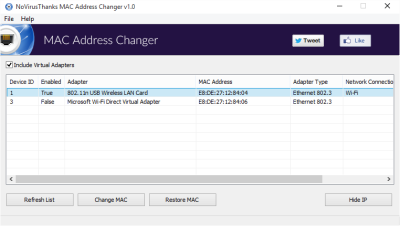
برنامج NoVirus بفضل MAC Address Changer هو مغير عنوان (NoVirus Thanks MAC Address Changer)MAC بسيط آخر . يعرض جميع المحولات المتاحة ، وإذا كنت ترغب في ذلك ، يمكنك حتى تمكين محولات الشبكة الافتراضية ، بخلاف ذلك يعرض عنوان MAC الحالي وتفاصيل الشركة المصنعة.
لتغيير عنوان MAC ، ما عليك سوى الضغط على زر "تغيير MAC " وإدخال عنوان MAC الجديد ، مرة أخرى يمكنك اختياره عشوائيًا أو ببساطة اختيار أحد اختياراتك. يتوفر أيضًا خيار التراجع عن التغييرات. البرنامج سهل الاستخدام ولا يعرض أي معلومات مربكة غير ضرورية ، فهو سهل الاستخدام ومباشر.
انقر هنا(here)(here) لتنزيل برنامج NoVirus Thanks MAC Address Changer(NoVirus Thanks MAC Address Changer) .
3] SMAC MAC Address Changer
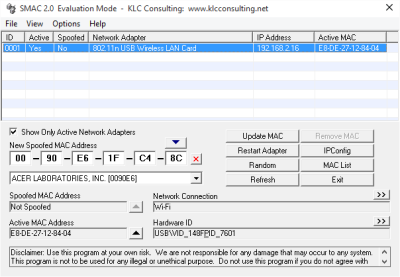
مغير عنوان SMAC MAC(SMAC MAC) متاح في خمسة متغيرات من بينها الإصدار التقييمي(Evaluation Edition) الأساسي الذي يكون مجانيًا. يحتوي إصدار التقييم على جميع الميزات الأساسية ولكنه يفتقر إلى بعض الميزات المتقدمة التي يمكنك الحصول عليها في المتغيرات الأعلى نسبيًا. بخلاف انتحال عنوان MAC ، يمكن لهذه الأداة المساعدة عرض تكوين IP(IP Config) .
علاوة على ذلك ، فإنه يأتي مع جميع الميزات الأساسية الأخرى مثل إزالة عنوان IP المخادع وإعادة تشغيل محول واجهة الشبكة تلقائيًا وعشوائية عنوان MAC . القيد الوحيد الذي يمكن أن يمنعك من استخدام هذه الأداة هو أنها تسمح بتغيير عنوان MAC لمحول واحد فقط. إذا كنت تريد التغيير لمزيد من المحولات ، فأنت بحاجة إلى شراء الإصدارات المدفوعة.
انقر هنا(here)(here) لتنزيل SMAC MAC Address Changer .
ما هو أفضل مغير عنوان MAC ؟
تعد Technitium و SMAC MAC و NoVirus Thanks أفضل أدوات تغيير عنوان MAC لنظام (MAC)Windows 11/10 . ومع ذلك ، قد يكون هناك المزيد من الأدوات الأخرى التي يمكنك استخدامها لتغيير عنوان MAC(MAC Address) على جهاز الكمبيوتر الخاص بك. سواء كنت تستخدم Ethernet أو Wi-Fi ، يمكنك تغيير عنوان MAC(MAC Address) باستخدام هذه الأدوات.
كيف يمكنني تغيير عنوان MAC الخاص بي؟
لتغيير عنوان MAC(MAC Address) على Windows 11/10 ، تحتاج إلى فتح إدارة الأجهزة(Device Manager) . لذلك ، اضغط على Win+X لفتح قائمة WinX وحدد خيار Device Manager . ثم قم بتوسيع قائمة محولات الشبكة(Network adapters ) وانقر بزر الماوس الأيمن على محول الشبكة المستخدم حاليًا. حدد خيار الخصائص(Properties ) وانتقل إلى علامة التبويب خيارات متقدمة . (Advanced )بعد ذلك ، انتقل إلى خيار عنوان الشبكة(Network Address ) وأدخل عنوان MAC الجديد في المربع. أخيرًا ، انقر فوق الزر " موافق(OK ) " .
إذا كان لديك المزيد لإضافته ، يرجى القيام بذلك في قسم التعليقات.(If you have any more to add, please do so in the comments section.)
Related posts
Packet Sniffing Tools مجانا لأنظمة Windows 10
MAC Address في Windows 10: تغيير، Lookup، خداع
كيفية Create and Print Address Labels في Windows 11/10
Best Free Ping Monitor Tools ل Windows 10
NetTraffic: الوقت الحقيقي Network traffic مراقب ل Windows 10
أعلى 5 برنامج GoPro editing مجانا ل Windows 11/10
Best Free CAD software ل Windows 10 لجعل النمذجة أسهل
Best مجانا Automation software ل Windows 10
كيفية جعل window stay Always في Top في Windows 10
كيفية قياس Reaction Time في Windows 11/10
Best Free Reference Manager software ل Windows 10
فارغة Folder Cleaner: Delete Empty Folders and Files في Windows 10
Best مجانا ISO Mounter software ل Windows 10
Best مجانا OCR software ل Windows 10
Best Free Planetarium software ل Windows 11/10
Freeplane هو مجاني mind mapping software for Windows 10
Spice up Church worship الخاص بك مع Songview ل Windows 10
Best Free Partition Manager software ل Windows 10
Best Free Screenplay Writing software ل Windows 10
Best مجانا Network Monitoring Tools ل Windows 10
